1、打开电脑上的word软件,然后开启或者新建一份word文档,进入到文档内部之中。

2、进入到文档内部之后,我们在软件顶部菜单栏中找到“插入”菜单选项卡,在其下面子菜单中继续找到“加载项”选项组。
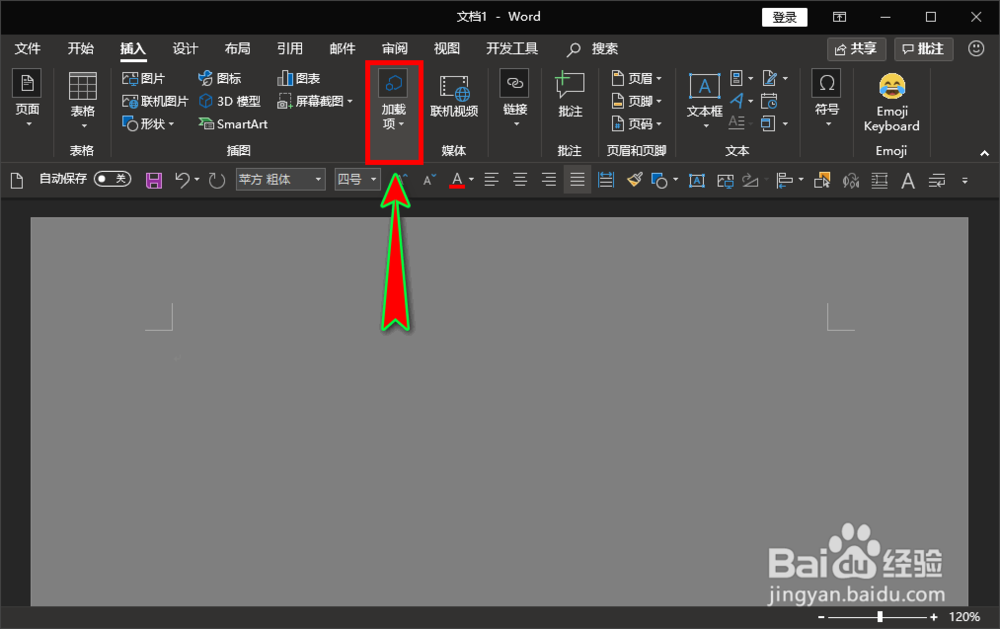
3、接着,点击“加载项”选项打开其下拉菜单,在下拉菜单中选择“我的加载项”选项。

4、点击之后,就会弹出“Office加载项”弹窗,在弹窗中就会显示出我们在word上安装的各种加载项。

5、在弹窗顶部的菜单栏中选择“我的加载项”,就可以看到自己在word软件上安装的加载项了。
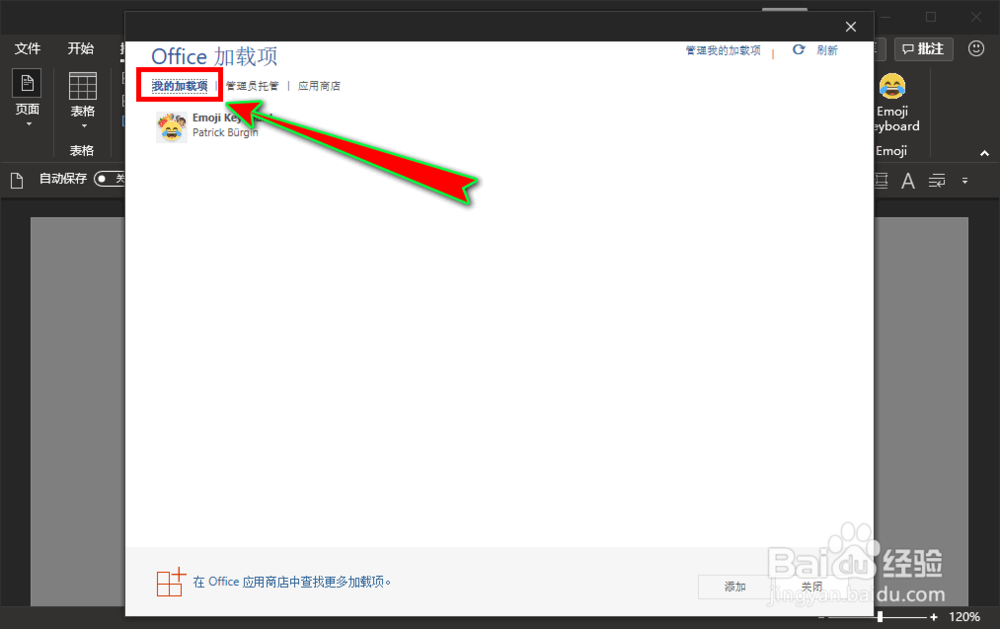
6、如果想要删除这些加载项,只需要将鼠标移至需要删除的加载项上面,点击右上角出现的三个小点,打开下拉菜单选择“删除”即可。

